كيفية استخدام البرنامج المساعد لتسجيل المستخدم في WordPress
نشرت: 2022-09-29تعد المكونات الإضافية لتسجيل المستخدم طريقة رائعة لإضافة نماذج تسجيل مخصصة إلى موقع WordPress الخاص بك. هناك مجموعة متنوعة من المكونات الإضافية المتاحة ، ولكل منها ميزاتها وإعداداتها الخاصة. في هذه المقالة ، سنوضح لك كيفية استخدام مكون إضافي لتسجيل المستخدم في WordPress. أولاً ، ستحتاج إلى تثبيت البرنامج المساعد وتنشيطه. في هذا المثال ، سنستخدم المكون الإضافي WPForms. بمجرد تنشيط المكون الإضافي ، ستحتاج إلى إنشاء نموذج جديد. للقيام بذلك ، انتقل إلى WPForms »إضافة جديد في منطقة إدارة WordPress. في الشاشة التالية ، ستحتاج إلى توفير اسم للنموذج الخاص بك وتحديد قالب نموذج تسجيل المستخدم. ستقوم WPForms بعد ذلك بإنشاء نموذج تسجيل أساسي لك. يمكنك الآن البدء في تخصيص النموذج ليلائم احتياجاتك. على سبيل المثال ، يمكنك إضافة حقول جديدة إلى النموذج أو تغيير ترتيب الحقول أو حتى إضافة HTML مخصص. بمجرد أن تصبح راضيًا عن النموذج ، انقر فوق الزر حفظ لتخزين تغييراتك. الآن وقد أصبح النموذج جاهزًا ، فقد حان الوقت لإضافته إلى موقع WordPress الخاص بك. للقيام بذلك ، انتقل إلى الصفحة أو النشر حيث تريد عرض النموذج وانقر فوق الزر "إضافة نموذج". ستظهر نافذة منبثقة تطلب منك تحديد النموذج الذي تريد إضافته. حدد نموذج تسجيل المستخدم الخاص بك وانقر فوق الزر "إضافة نموذج". ستتم إضافة النموذج الخاص بك الآن إلى الصفحة أو المنشور. يمكنك معاينة النموذج لمعرفة كيف يبدو على موقعك. إذا كنت راضيًا عن النموذج ، فانقر فوق الزر حفظ لتخزين تغييراتك.
عند تثبيت WordPress لأول مرة ، يمكنك تعطيل ميزة تسجيل المستخدم . إنها إجراء بسيط يتم تمكينه في لوحة معلومات الإدارة. من خلال تحديد مربع "يمكن لأي شخص التسجيل" ، يمكنك فتح نموذج التسجيل على موقع الويب الخاص بك. يمكن استخدام عدد من المكونات الإضافية لتحسين وظائف العضوية الأصلية في WordPress. باستخدام البرنامج المساعد Ultimate Member ، يمكن إنشاء موقع عضوية. يمكن إخفاء المنشورات والصفحات وأنواع المنشورات المخصصة عن طريق أدوار مستخدم محددة. كما أن له بعض العيوب ، مثل حقيقة أنه قد يتداخل مع المكون الإضافي للتخزين المؤقت الذي تستخدمه.
لا توجد قيود على عدد المستخدمين الذين يمكنهم استخدام Registermagic مجانًا. إذا كنت قلقًا بشأن بدء موقع ويب جديد بعضو جديد ، فيمكنك استخدام المكون الإضافي Easy Registration Forms . إنها مليئة بالميزات وسهلة الاستخدام ، ولكنها تتمتع أيضًا بالعديد من المزايا. تأكد من أن المكون الإضافي الذي تختاره لديه القدرة على تخصيص تصميم نموذج التسجيل الخاص بك بحيث يمتزج بسلاسة مع قالب موقع الويب الخاص بك.
كيف يمكنني استخدام تسجيل المستخدم في ووردبريس؟
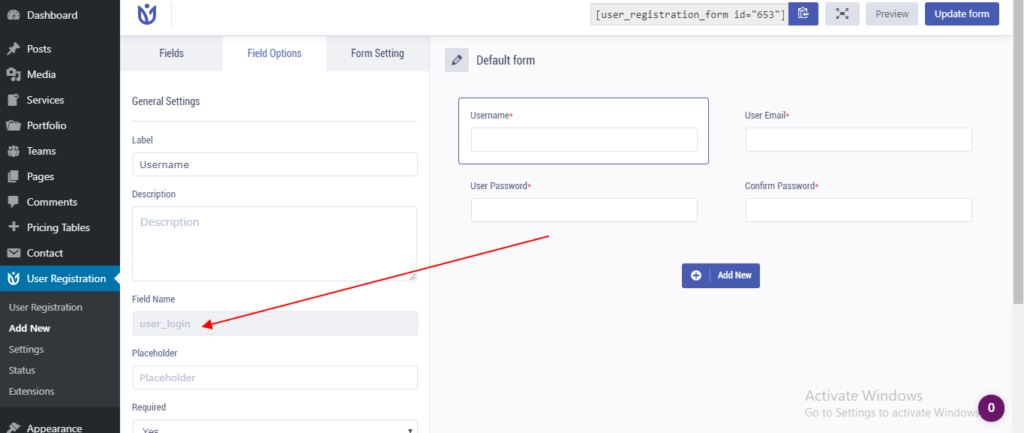 الائتمان: fizfy.com
الائتمان: fizfy.comيمكن استخدام تسجيل المستخدم في WordPress لإنشاء مجتمع أعضاء عبر الإنترنت أو ببساطة لتتبع من يقرأ مدونتك. بشكل افتراضي ، لا يتطلب WordPress تسجيل المستخدم للوصول إلى أي محتوى. ومع ذلك ، يمكنك تغيير هذا السلوك من خلال الانتقال إلى صفحة الإعدادات> القراءة وتحديد خيار "العضوية". سيتطلب هذا من الزائرين التسجيل والدخول إلى موقعك قبل أن يتمكنوا من عرض أي محتوى. إذا كنت ترغب في منح العضويات مجانًا ، يمكنك إنشاء نموذج تسجيل مستخدم WordPress واستخدامه لجمع المعلومات من الأعضاء الجدد.
WPForms هو مكون إضافي رائع لبناء نماذج WordPress وهو مجاني وسهل التثبيت. إنه منشئ نماذج سهل الاستخدام مع واجهة سحب وإفلات. يسمح لك الإصدار المجاني من WPForms بإنشاء نماذج اتصال بسيطة ، لكن إصدار Pro يتضمن وظائف إضافية متميزة. سيتمكن المستخدمون من التسجيل في هذه التطبيقات بطريقة أكثر تعقيدًا. من الممكن إنشاء نموذج تسجيل مستخدم من قالب باستخدام WPForms. املأ حقول النموذج بطريقة بسيطة وسهلة الاستخدام. في مثالنا ، قمنا بتغيير اسم حقل Single Line Text لقراءة اسم المستخدم.
بالإضافة إلى قناع الإدخال ، قدمنا خيارًا للتحكم في مجموعة الأحرف لاسم المستخدم. لتعيين دور مستخدم لمستخدم جديد ، سنقوم بتعيين حقول النموذج الخاصة بنا إلى ملف تعريف مستخدم WordPress. يمكنك تعيين الحقول باستخدام القوائم المنسدلة عن طريق تحديد حقل في النموذج الخاص بك يتوافق مع حقل ملف تعريف المستخدم. إذا كنت ترغب في منع عمليات الاشتراك في البريد العشوائي والحد من عمليات تنشيط المستخدم ، فقم بتشغيل خيار تمكين تنشيط المستخدم. إذا كان لديك عدد كبير من المستخدمين كل يوم ، فستكون طريقة البريد الإلكتروني للمستخدم أكثر ملاءمة. إذا اخترت طريقة الموافقة اليدوية ، فسيحتاج مسؤولو الموقع إلى الموافقة على كل مستخدم للتسجيل في الواجهة الخلفية. يمكنك دمج نماذج تسجيل مستخدم موقعك مع أدوات التسويق عبر البريد الإلكتروني مثل Mailchimp و AWeber و Campaign Monitor و MailerLite.
لا يتطلب منك WPForms القيام بأكثر من مجرد إضافة صفحة تسجيل إلى موقعك. من خلال إضافة صفحة تسجيل إلى قائمة WordPress الرئيسية ، يمكنك تسهيل عثور المستخدمين عليها. لمعرفة كيفية تنفيذ المشروع خطوة بخطوة ، تحقق من البرامج التعليمية أدناه. سيكون نموذج تسجيل المستخدم الجديد جاهزًا للاستخدام بمجرد نشره. إذا كنت تستخدم سمة أخرى غير WordPress ، فقد تحتاج إلى إزالة صفحة التسجيل من قائمة موقعك. باستخدام WPForms ، يمكنك أيضًا إنشاء نموذج تحميل Google Drive وإضافة ملفات مباشرة إلى Google Drive الخاص بك. يمكنك قراءة مقالتنا حول كيفية معاينة إدخال في النموذج قبل إرساله لمزيد من المعلومات.
كيفية إضافة مستخدمين جدد في ووردبريس
تتيح لك وظيفة register_new_user () إضافة مستخدمين جدد بسهولة إلى WordPress. عند استخدام هذه الوظيفة لإضافة مستخدم جديد إلى قاعدة بيانات WordPress ، يتم تعيين الدور الافتراضي للمستخدم على المشترك. يتمتع المستخدم الجديد بإمكانية الوصول الكامل إلى جميع ميزات ومحتوى WordPress الذي يحتاجه.
توثيق البرنامج المساعد لتسجيل المستخدم
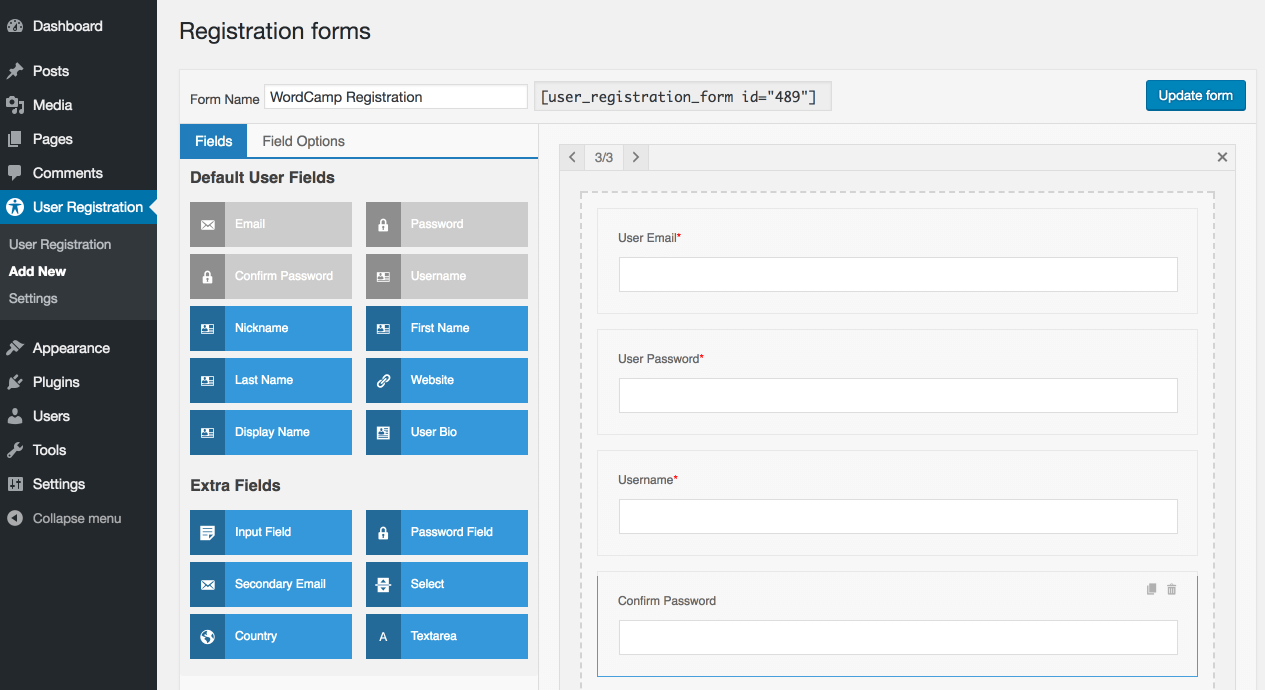 الائتمان: visualmodo.com
الائتمان: visualmodo.comالمكوّن الإضافي لتسجيل المستخدم هو برنامج إضافي لموقع ويب يسمح للزائرين بالتسجيل كأعضاء في الموقع. يوفر المكون الإضافي نموذجًا للزائر لملئه ، ثم يخزن المعلومات في قاعدة بيانات. قد يوفر المكون الإضافي أيضًا طريقة للزائر لتسجيل الدخول إلى الموقع.
نموذج تسجيل مستخدم مخصص WordPress بدون البرنامج المساعد
إذا كنت تبحث عن إنشاء نموذج تسجيل مستخدم مخصص في WordPress دون استخدام مكون إضافي ، فيمكنك القيام بذلك باتباع بعض الخطوات البسيطة. أولاً ، ستحتاج إلى إنشاء نموذج جديد في منطقة إدارة WordPress الخاصة بك. للقيام بذلك ، انتقل إلى النماذج> إضافة جديد. بعد ذلك ، أدخل عنوانًا للنموذج وأضف الحقول التالية: اسم المستخدم والبريد الإلكتروني وكلمة المرور وتأكيد كلمة المرور. بمجرد إضافة هذه الحقول ، انقر فوق الزر حفظ. الآن بعد أن تم إنشاء النموذج الخاص بك ، ستحتاج إلى إضافته إلى موقع WordPress الخاص بك. للقيام بذلك ، انتقل إلى Appearance> Widgets وأضف أداة Custom User Registration Form إلى الشريط الجانبي الخاص بك. أخيرًا ، تأكد من النقر فوق الزر حفظ. هذا هو! لقد قمت الآن بإنشاء نموذج تسجيل مستخدم مخصص في WordPress دون استخدام مكون إضافي.
باستخدام ميزة العضوية الافتراضية في WordPress ، يمكنك إنشاء نموذج تسجيل وتسجيل مستخدم بسيط دون الحاجة إلى تثبيت أي مكونات إضافية. إذا كنت تريد منح نفسك تحكمًا كاملاً في إنشاء نماذج التسجيل وتخصيصها وعرضها ، فستحتاج إلى مكونات إضافية لنماذج تسجيل المستخدم. يمكنك إضافة نماذج تسجيل أمامية إلى موقع الويب الخاص بك بطريقتين. إذا كنت تبحث عن طريقة سهلة لإضافة نماذج تسجيل المستخدم إلى موقع الويب الخاص بك ، فإن تسجيل المستخدم يعد خيارًا رائعًا. من خلال واجهة السحب والإفلات الخاصة به ، يمكّنك هذا المكون الإضافي من إنشاء عمليات تسجيل دخول ونماذج مخصصة. على موقع الويب الخاص بك ، اتبع هذه الخطوات البسيطة للبدء. سيتم نقل المستخدم الذي ينقر فوق الارتباط "تسجيل" إلى صفحة بها نموذج التسجيل.
لتسجيل الدخول ، يجب عليهم أولاً إدخال اسم المستخدم وعنوان البريد الإلكتروني ، وسيتم إرسال بريد إلكتروني للتأكيد إليهم. بعد أن تملأ جميع الحقول المطلوبة ، يمكنك البدء في تخصيص الموقع. يمكنك البدء بإعطاء اسم للنموذج وإدخال بعض التفاصيل. يجعل المكون الإضافي تسجيل المستخدم من السهل إنشاء تسجيل مخصص واستمارة تسجيل الدخول في WordPress. يمكنك تغيير دور افتراضي ، وتمكين خيارات تسجيل الدخول ، وإنشاء reCaptcha ، واستخدام كلمات مرور قوية مباشرة من واجهة إعداد النموذج. يعد تسجيل المستخدم هو الخيار الأفضل لأنه يحتوي على واجهة بسيطة وسهلة الاستخدام مقترنة بخيارات تخصيص لا حصر لها.
_اسم االمستخدم' )؛ كيفية إنشاء نموذج WordPress مخصص
في لوحة معلومات WordPress ، انتقل إلى Forms> New Form لإنشاء نموذج WordPress مخصص. في منشئ النماذج ، ستجد النماذج الخاصة بك.
بمجرد توصيل النموذج الخاص بك بمُنشئ النماذج ، ستحتاج إلى تقديم اسم. عندما يتم تسمية النموذج ، يمكنك البدء في ملء منشئ النموذج.
لإضافة حقل جديد إلى التطبيق الخاص بك ، انقر فوق الزر "إضافة حقل جديد". سيظهر مربع الحوار "إضافة حقل جديد" الآن. في مربع الحوار هذا ، يمكنك توفير اسم ووصف حقل النموذج.
بعد ذلك ، ستحتاج إلى تحديد نوع الحقل الذي سيتم استخدامه في النموذج الخاص بك. يمكنك تضمين الحقول النصية وحقول مربعات الاختيار وأزرار الاختيار في النموذج الخاص بك.
يمكنك إنشاء حقل نصي بالنقر فوق الزر "حقل نص". بعد النقر فوقه ، ستظهر نافذة منبثقة تطلب منك إدخال حقل نصي جديد. املأ اسمك ووصف حقل النص الخاص بك باستخدام مربع الحوار هذا.
من خلال النقر فوق الزر Checkbox Field ، يمكنك إضافة حقل مربع اختيار. بالنقر فوق الزر "إضافة حقل مربع اختيار جديد" ، يمكنك إضافة حقل مربع اختيار جديد. في مربع الحوار هذا ، الرجاء إدخال اسم خانة الاختيار الخاصة بك ووصف العنصر.
يمكن استخدام زر Radio Button Field لإضافة حقل زر اختيار. حدد هذا الخيار ثم انقر فوق إضافة حقل زر راديو جديد. يمكن تحديد حقل زر الاختيار من خلال إعطائه اسمًا ووصفًا في مربع الحوار هذا.
إذا كان لديك بالفعل كل الحقول التي تحتاجها ، فيجب عليك الآن إضافة تسمية إلى النموذج الخاص بك. انقر فوق الزر Label لتسمية العناصر. لإضافة تسمية جديدة ، حدد إضافة تسمية جديدة من مربع الحوار إضافة تسمية جديدة. إذا كنت تريد تضمين اسم أو وصف على التسمية الخاصة بك ، فانقر فوق هذا الارتباط.
بمجرد ملء جميع الحقول والتسميات والأزرار المطلوبة ، سيتم نشر النموذج الخاص بك. يمكن تحقيق ذلك من خلال النقر على زر نشر. سيظهر مربع الحوار "نشر النموذج". يمكنك اختيار ما إذا كنت تريد نشر النموذج الخاص بك على الواجهة الأمامية أو الخلفية لموقع الويب الخاص بك عن طريق النقر فوق هذا الارتباط.
إذا كنت تريد إنشاء صفحة تسجيل دخول لموقع الويب الخاص بك بعد نشر النموذج الخاص بك ، فيمكنك القيام بذلك باستخدام WP_login_form () (تأكد من تعيين النموذج الخاص بك على WP_login_form). أدخل الرمز التالي في رمز WordPress الخاص بك إذا كنت تريد القيام بذلك.
WP_login_form ('my_login_page' ، 'my_password' ، 'my_email' ، 'my_login').

كود نموذج تسجيل المستخدم المخصص لـ WordPress
هناك عدة طرق مختلفة لإنشاء نموذج تسجيل مستخدم مخصص في WordPress. إحدى الطرق هي استخدام مكون إضافي مثل Gravity Forms أو WPForms. هناك طريقة أخرى وهي ترميزها بنفسك باستخدام WordPress API.
تظهر علامة WordPress التجارية في صفحة تسجيل المستخدم الخاصة بموضوع موقعك ، ولكنها لا تتطابق مع علامة WordPress التجارية في صفحة تسجيل مستخدم WordPress الافتراضية . تعد القدرة على إضافة نموذج تسجيل إلى أي صفحة من صفحات موقع WordPress الخاص بك ميزة قوية. عند استخدام هذه الميزة ، يمكنك تحسين تجربة المستخدم أثناء التسجيل. WPForms هي الطريقة الأكثر ملاءمة لإنشاء نموذج تسجيل مستخدم مخصص. إذا كنت تستخدم WPForms لإنشاء نموذج تسجيل مستخدم ، فيمكنك أيضًا توصيل الحقول المخصصة به. يجب تثبيت البرنامج المساعد Advanced Custom Fields وتنشيطه لإكمال هذه المهمة. أي مكون إضافي يستخدم حقول WordPress القياسية سيستخدم وظيفة تعيين الحقول WPForms.
لمعرفة المزيد حول كيفية تثبيت مكون إضافي ، راجع دليلنا خطوة بخطوة. يجب أن تذهب إلى WPForms قبل أن تتمكن من استخدامه. سنساعدك في تعديل نموذج تسجيل المستخدم المخصص الخاص بك. بعد ذلك ، ستحتاج إلى إنشاء مجموعة من القواعد التي تسمح لك بتحديد الشاشة التي تستخدم هذه الحقول المخصصة. ما عليك سوى النقر فوق رمز المستخدم * لعرض الحقل المخصص الخاص بك أثناء العمل. يمكن الوصول إلى صفحة الملف الشخصي من أسفل الصفحة. تجعل أداة WPForms من السهل إضافة نماذج إلى منشورات WordPress والصفحات والأشرطة الجانبية.
من أجل خدمة الحقول المفضلة لديك ، سيقوم WPForms تلقائيًا بتعيين الحقول الافتراضية الخاصة بك. بمجرد نشر منشورك أو صفحتك ، ستتمكن من استخدام نموذج التسجيل المخصص. قبل أن تتمكن من إنشاء صفحة تسجيل دخول لموقعك ، يجب عليك أولاً تثبيت وتفعيل المكون الإضافي SeedProd. قم بإنشاء نموذج تسجيل جديد عن طريق تحديد "نموذج الاتصال" و "WPForms" في قسم "إعداد صفحة تسجيل الدخول". يمكنك أيضًا توصيل Seedprod بخدمات التسويق عبر البريد الإلكتروني الأخرى مثل Constant Contact و AWeber و ActiveCampaign وما إلى ذلك من خلال الانتقال إلى علامة التبويب "اتصال". لتحسين صفحتك لمحركات البحث ، انتقل إلى صفحة إعدادات تحسين محركات البحث. أدخل عنوان مقالة تحسين محركات البحث ، والوصف ، والصورة المصغرة لوسائل التواصل الاجتماعي ، وما إلى ذلك. ضمن إعدادات البرامج النصية ، يمكنك إضافة مقتطفات التعليمات البرمجية من خلال SeedProd. بعد الموافقة على الإعدادات ، انقر فوق الزر "حفظ" أعلى الصفحة.
تسجيل المستخدم
يمكن للمستخدمين التسجيل للحصول على حساب من خلال تقديم بعض المعلومات الأساسية ، مثل اسم المستخدم وكلمة المرور وعنوان البريد الإلكتروني. بمجرد التسجيل ، يمكن للمستخدمين الوصول إلى حساباتهم لإدارة تفضيلاتهم وعرض سجل طلباتهم وتتبع شحناتهم.
ما هو نظام تسجيل المستخدم؟
يمكن للمستخدمين إنشاء حسابات وملفات تعريف على الويب عبر شاشة أو نموذج أو صفحة ملف تعريف تطلب معلوماتهم الشخصية. يتطلب نظام تسجيل المستخدم عادةً من المستخدم إنشاء اسم مستخدم وكلمة مرور بالإضافة إلى الإجابة على أسئلة الأمان الأخرى.
أهمية تسجيل المستخدم
تسجيل الدخول هو عملية التحقق من هوية المستخدم الذي اشتركت في حسابه. إذا قام مستخدم بتسجيل الدخول ، فسيكون بإمكانه الوصول إلى حسابه ، والذي قد يتضمن جميع الميزات والامتيازات التي يوفرها ملف تعريف المستخدم المسجل الخاص به.
يمكن إثبات أهمية تسجيل المستخدم من خلال حقيقة أن العديد من مواقع الويب والبرامج تتطلب ذلك حتى تعمل بشكل صحيح. يجب على المستخدمين التسجيل لعرض ملف تعريف المستخدم الخاص بهم أو التعليق على المقالات أو نشر محتوى على معظم مواقع الويب.
يقوم المستخدمون بالتسجيل في موقع ويب أو نظام للحصول على مجموعة متنوعة من الفوائد. سيتمكن المستخدمون الذين يسجلون من الوصول إلى معلومات المجال والمحتوى المخصص ، وسيتمكنون من التعليق ونشر المحتوى دون الحاجة إلى تسجيل الدخول. كلما زاد تفاعل الموقع مع مستخدميه ، زاد تفاعلهم.
يوفر مطلب التسجيل أيضًا الأمان ضد المستخدمين الضارين. يمكن تمييز المستخدمين الذين يسجلون بسهولة عن أولئك الذين لا يقومون بالتسجيل ، ويمكن أيضًا تمييزهم بسبب إساءة الاستخدام أو الإشراف إذا لزم الأمر.
يتطلب موقع الويب أو النظام الذي يعمل بشكل جيد من مستخدميه التسجيل من أجل العمل. يمكن للمستخدمين الوصول إلى معلومات المجال والمحتوى المخصص ، بالإضافة إلى التعليق ونشر المحتوى باستخدام الخدمة.
نماذج التسجيل المخصصة
نموذج التسجيل المخصص هو نموذج يتم إنشاؤه خصيصًا لحدث أو غرض معين. عادة ما يتم إنشاء هذا النموذج من قبل منظم الحدث أو شخص مسؤول عن الحدث. سيتضمن النموذج عادةً جميع المعلومات الضرورية اللازمة للتسجيل في الحدث. قد تتضمن هذه المعلومات اسم الحدث والتاريخ والوقت والموقع وتفاصيل مهمة أخرى.
قم بإعداد نظام قوي وآلي ، وبناء ، وتكوين ، ونشر ، وإدارة ، وتحليل ، وأتمتة يمكنه التعامل مع تسجيل المستخدم على موقعك. يمكن للمستخدمين في منطقة تسجيل المستخدم الأمامي تسجيل الدخول وإعادة تعيين كلمة المرور الخاصة بهم والتحقق من سجل معاملات الدفع وتنزيل عمليات إرسال النماذج والمزيد. يمكنك أيضًا إنشاء نموذج دفع على WordPress ، بالإضافة إلى إضافة خيارات الدفع لتسجيلات المستخدمين المدفوعة. ستتمكن من التحكم في تصميم صفحة التسجيل في WordPress وتعديلها باستخدام RegistrationMagic. نظام إدارة تسجيل دخول المستخدم في الموقع قوي وآمن ، مما يجعله مثاليًا للمستخدمين لأول مرة بالإضافة إلى المستخدمين ذوي الخبرة. نتيجة لذلك ، يمكن الآن استخدام WP user-meta للتكامل مع المكونات الإضافية الأخرى. مع RegisterMagic ، يمكنك إنشاء أي شيء من أنظمة الموافقة على التسجيل البسيطة إلى المعقدة.
تم أيضًا إصدار نظام تسجيل الخروج المعاد تصميمه بالكامل ، مع منطقة إدارة مركزية تسمى لوحة معلومات نموذج تسجيل الدخول. يمكن التحقق من حالة الإرسال ، ويمكن تنزيل النماذج المعبأة كملفات PDF ، ويمكن العثور على جميع رسائل البريد الإلكتروني الخاصة بك هناك. يتم استخدام رمز قصير واحد لإنشاء كل المحتوى في صفحة مستخدم واحدة. من الممكن تكوين مجموعة متنوعة من خيارات التكوين لتحسين تجربة المستخدمين. يتمتع مستخدمو أداة تسجيل الدخول لتسجيل الخروج بخيار اختيار ما إذا كانوا سيحفظون معلومات تسجيل الدخول الخاصة بهم كنافذة منبثقة أو صفحة ، بالإضافة إلى المعلومات التي سيشاهدونها إذا قاموا بتمرير الماوس فوق المؤشر. من خلال تحديد مربع الاختيار الموجود بجوار حقل سياسة الخصوصية في نماذج الاتصال والتسجيل ، يُطلب من المستخدم قبولها قبل إرسال النموذج. نظرًا لأن PayPal مدمج في الإصدار القياسي ، فإن مكونات الدفع في WordPress التي تتضمن وظائف PayPal تكون افتراضية أيضًا.
RegistrationMagic هو البرنامج المساعد الأكثر تقدمًا لإنشاء نماذج تسجيل WordPress . يمكن للمستخدمين إدارة عمليات إرسال نماذج التسجيل والمدفوعات باستخدام أدوات إعداد التقارير القوية التي توفرها الشركة. يمكن استيراد التقارير الوصفية إلى تطبيقات جداول البيانات مثل Microsoft Excel لإجراء تحليل أكثر شمولاً. يتضمن كل تقرير في RegistrationMagic ملاحظات مرئية بالإضافة إلى الرسوم البيانية والمخططات.
